Werbung
Das Entsperren Ihres Telefons mit Google Assistant ist ganz einfach!
Und es kann eine ganze Menge leisten - tatsächlich sind einige seiner Funktionen überraschend. Von der Überprüfung des Datenverkehrs bis zur Wiedergabe von Musik und Videos kann der Assistent Ihr Leben angenehmer gestalten.
Ein weiterer nützlicher Trick, den Sie Ihrem Google Assistant-Arsenal hinzufügen können, ist das Entsperren und Sperren Ihres Android-Telefons mit Ihrer Stimme. Hier erfahren Sie, wie es geht.
So erhalten Sie Google Assistant für Android
Bei neueren Android-Handys (normalerweise mit Android 7.0 Nougat und neuer) ist Google Assistant bereits installiert. Beim Einrichten Ihres neuen Telefons müssen Sie lediglich die Funktion aktivieren und der Google App die entsprechenden Berechtigungen erteilen. Wenn Sie nicht sicher sind, ob es aktiviert ist, öffnen Sie Ihre Google-App und tippen Sie auf die drei Balken Speisekarte Taste. Wählen Einstellungen> Google Assistant überprüfen.
Wenn Sie eine ältere Version von Android haben, wird Google Assistant über ein automatisches Update bereitgestellt. Auf jedem Telefon mit Android Lollipop (5.0) oder höher kann die App ausgeführt werden. Laden Sie die
Google Assistant App von Google Play wenn es nicht bereits in Ihr Telefon integriert ist.Es gibt einige Voraussetzungen, die das Update behindern oder verzögern können. Wenn Ihr Telefon mit dem Assistenten kompatibel ist, Sie jedoch keine Aufforderung zur Aktivierung erhalten haben, sollten Sie zunächst einige Kriterien überprüfen.
Stellen Sie zunächst sicher, dass die Sprache, die Sie für Ihr Telefon ausgewählt haben, eine der von Google Assistant unterstützten Sprachen ist. Derzeit unterstützt die App Englisch, Französisch, Deutsch, Hindi, Indonesisch, Italienisch, Japanisch, Koreanisch, Portugiesisch (Brasilien) und Spanisch.
Stellen Sie für Englisch sicher, dass Sie US- oder UK-Englisch wählen. Andere Varianten (z. B. südafrikanisches Englisch) deaktivieren den Assistenten und ersetzen ihn durch das ältere Google Now.
Wenn Sie die richtige Sprache eingestellt haben und Google Assistant immer noch nicht sehen, stellen Sie sicher, dass Ihre Google Play Services-App ist aktuell. Besonders schwache Geräte sind nicht mit Google Assistant kompatibel. Sie benötigen mindestens 1,4 GB Speicher und eine Bildschirmauflösung von 720p.
So entsperren Sie Ihr Telefon mit Google Assistant
Das Entsperren Ihres Telefons mit Google Assistant ist so einfach wie das Sagen von „OK Google“. Dies gehört zwar nicht zu den Die beliebtesten Fragen und Befehle zu "OK Google" Die 15 beliebtesten "OK Google" -Fragen, die Sie stellen könnenGoogle kann eine Vielzahl von Fragen beantworten, aber welche sind die häufigsten? Die beliebtesten OK Google-Fragen könnten Sie überraschen. Weiterlesen Es ist immer noch praktisch zu wissen. Dazu müssen Sie zunächst Folgendes einrichten:
- Registrieren Sie ein vertrauenswürdiges Sprachmodell bei Google Assistant.
- Aktivieren Sie die Sprachfreigabe in den Einstellungen des Assistenten.
Sie können beides tun, indem Sie Google Assistant öffnen und auf dessen Einstellungen zugreifen. Tippen Sie dazu auf das Blau Schublade Symbol in der Benutzeroberfläche von Google Assistant. Wählen Sie den Dreipunkt Speisekarte Schaltfläche und wählen die Einstellungen. Unter dem Geräte Überschrift, tippen Sie auf Ihr Telefon. Aktivieren Sie beide Zugriff mit Voice Match und Mit Voice Match entsperren Hier.
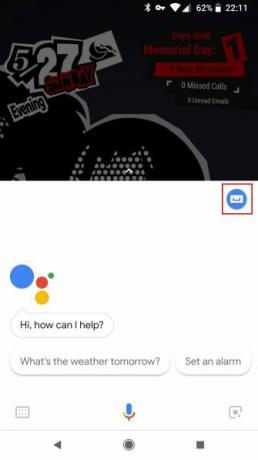

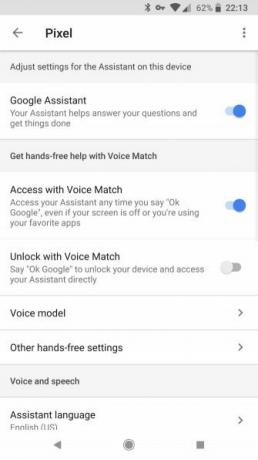
Nach der Aktivierung werden Sie aufgefordert, ein vertrauenswürdiges Sprachmodell zu trainieren, um Ihr Telefon zu entsperren. Auf diese Weise wird sichergestellt, dass Google Assistant nur dann auf Ihre Stimme reagiert, wenn das Telefon gesperrt ist, und nicht auf Personen, die "OK Google" sagen.
Wenn Sie die Sprachfreigabe aktivieren, werden Sie von der App aufgefordert, einige Sätze aufzuzeichnen. Wenn Sie das Sprachmodell aus irgendeinem Grund neu trainieren möchten, finden Sie die Option im selben Einstellungsmenü unter Sprachmodell> Sprachmodell neu trainieren.
Möglicherweise möchten Sie dies tun, wenn Ihre ursprüngliche Aufnahme eine geringe Lautstärke aufweist oder sich in einer lauten Umgebung befindet. Aus Sicherheitsgründen speichert Ihr Telefon jeweils nur ein vertrauenswürdiges Sprachmodell. Sie können in Google Home zwar mehrere Sprachprofile einrichten, dies gilt jedoch nicht für Ihr Smartphone.
Weitere Hilfe finden Sie in unserem praktischen Tutorial, das zeigt, wie Sie alles einrichten:
Probleme, auf die Sie möglicherweise stoßen
Das Entsperren Ihres Telefons mit Google Assistant ist nicht immer kinderleicht - insbesondere, wenn Sie andere Sicherheitsmaßnahmen auf Ihrem Sperrbildschirm haben. Wenn dein Telefon erfordert einen Fingerabdruck, ein Muster, eine Gesichts-ID oder eine PINGoogle Assistant kann möglicherweise nur Ihr Telefon aktivieren und den Bildschirm einschalten, jedoch nicht über den Sicherheitsbildschirm hinaus. In diesen Fällen müssen Sie die Sicherheitsmethode noch eingeben.
Sie können dies umgehen, indem Sie den Sicherheitsbildschirm entfernen. Wir empfehlen dies jedoch nicht. Erwägen Sie stattdessen, einen Verzögerungstimer hinzuzufügen, um zu verhindern, dass Ihr Telefon unmittelbar nach dem Einschalten des Bildschirms gesperrt wird. Dies bedeutet, dass Ihr Telefon nur dann gesperrt wird und eine Sicherheitsmethode benötigt, wenn es für eine bestimmte Zeit inaktiv ist.
Um diese Einstellung zu ändern, gehen Sie zu Einstellungen> Sicherheit & Standort. Tippen Sie auf die Ausrüstung Symbol neben dem Bildschirmsperre eingeben und wählen Sie die Verzögerung unter Automatisch sperren.

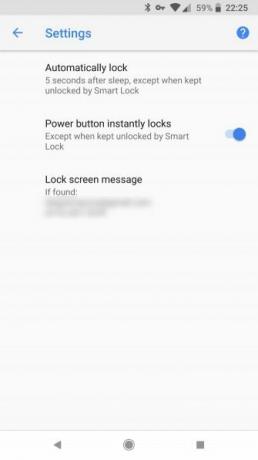
Im gleichen Menü können Sie auch Richten Sie Google Smart Lock ein Smart Lock unter Android erleichtert das Sperren Ihres TelefonsEs ist ärgerlich, Ihr Telefon immer entsperren zu müssen, aber es ist unsicher, es niemals zu sperren. Zum Glück gibt es einen schönen Mittelweg: Smart Lock. Weiterlesen . Dies verhindert, dass Ihr Telefon an vertrauenswürdigen Orten gesperrt wird, wenn es mit bestimmten Bluetooth-Geräten verbunden ist und vieles mehr. In diesen Fällen können Sie Ihr Gerät aktivieren, ohne eine PIN oder eine andere Sicherheitsmethode zu benötigen.
Wenn Ihr Telefon über eine Gesichtserkennung verfügt, ist der Vorgang etwas reibungsloser. Sie können Ihr Telefon freihändig aktivieren, solange sich Ihr Gesicht in der Sichtlinie des nach vorne gerichteten Objektivs Ihres Telefons befindet.
Mit so vielen Markenspezifische Variationen von AndroidDie Sprachentriegelung ist nicht immer auf allen Geräten konsistent. Einige Telefone mit Sicherheitsschlössern werden automatisch für eine vertrauenswürdige Stimme entsperrt.
Das problematischste Problem bei einigen Telefonen ist, dass die Sprachentsperrung nur funktioniert, wenn der Bildschirm bereits eingeschaltet ist. Glücklicherweise scheinen die jüngsten Updates von Google für Assistant dieses Problem auf einigen Geräten zu beheben, da in den Assistenteneinstellungen die Option "Zugriff mit Sprachanpassung" angezeigt wird.
So sperren Sie Ihr Telefon mit Google Assistant

Das Sperren Ihres Telefons mit Google Assistant ist eine viel weniger problematische Angelegenheit. Es erfordert jedoch ein wenig Setup. Die App verfügt nicht über native Funktionen zum Sperren Ihres Telefons. Wenn Sie versuchen, Google anzuweisen, Ihr Telefon zu sperren, teilt Ihnen der Assistent ausdrücklich mit, dass dies nicht möglich ist.
Wie kommst du darum herum? Verwenden Sie einen benutzerdefinierten Befehl.
In Google Assistant können Sie benutzerdefinierte Befehle und Befehlsketten einrichten, die als Routinen bezeichnet werden. Einrichten benutzerdefinierte Sprachbefehle mit Routinen So verwenden Sie Google Assistant-Routinen zur Automatisierung Ihres gesamten TagesRoutinen sind die nützlichste Funktion von Google Assistant. Richten Sie einige Google Assistant-Routinen ein und automatisieren Sie Ihr tägliches Leben. Weiterlesen erweitert die Funktionen des Assistenten. Das Sperren Ihres Telefons ist nur eine der Möglichkeiten, wie Sie diese Funktionalität nutzen können.
Es gibt eine Vielzahl von Apps, die ausschließlich dazu dienen, Ihr Telefon zu sperren. Sie müssen lediglich eine dieser Apps mit einem benutzerdefinierten Google-Befehl koppeln. Zuerst müssen Sie eine herunterladen.
Einige Optionen sind:
- Aus +
- Bildschirmsperre
- Bildschirm aus und sperren
Sie können wählen, welche App Ihnen am besten gefällt, da sie alle sehr ähnlich sind und das gleiche Ergebnis erzielen. Installieren Sie die Apps und erteilen Sie ihnen die erforderlichen Berechtigungen. Wenn Sie die App öffnen, wird Ihr Bildschirm ausgeschaltet und Ihr Telefon gesperrt.
Hinzufügen eines Screen Off-Befehls
Um daraus eine Freisprechoption zu machen, muss Google Assistant die App für Sie öffnen. Sie können dies tun, indem Sie die Assistenten öffnen die Einstellungen Menü wie zuvor, auswählen Routinenund Hinzufügen eines neuen benutzerdefinierten Befehls mit dem Plus Taste.
Unter der Überschrift Wenn ich sageGeben Sie Befehle ein wie:
- Sperren Sie mein Telefon
- Bildschirm sperren
- Geh ins Bett
Jede Aussage reicht aus, und Sie können so viele Variationen hinzufügen, wie Sie möchten. Hierbei handelt es sich um persönliche Befehle, die nicht in Google Assistant enthalten sind.
Unter der Überschrift Mein Assistent sollte, eintippen Öffnen Sie [App name]. Geben Sie den Namen der von Ihnen installierten Bildschirmsperr-App an. Stellen Sie sicher, dass Sie den gesamten Namen der App so angeben, wie er auf Ihrem Telefon angezeigt wird. Andernfalls wird nur eine Google-Suche ausgeführt. Speichern Sie den Befehl und los geht's.

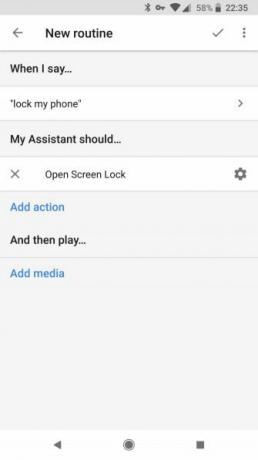
Wenn Sie jetzt eine Sperrphrase sagen, sperrt der Assistent Ihren Bildschirm automatisch.
Andere Sprachbefehle für Google Assistant
Wenn Sie nicht wissen, wie Sie Ihr Telefon mit Google Assistant entsperren und sperren können, haben Sie möglicherweise einige der anderen Funktionen der App verpasst. Benutzerdefinierte Befehle und Routinen eröffnen eine völlig neue Welt von Funktionen, wenn Sie die richtigen Apps verwenden.
Neugierig, was Google Assistant sonst noch kann? Schauen Sie sich unseren Leitfaden an Verwendung von Google Assistant Was ist Google Assistant und wie wird es verwendet?Google Assistant ist ein leistungsstarker Sprachassistent für Android und iOS. Hier erfahren Sie, was es kann und warum Sie es verwenden sollten. Weiterlesen um Ihrem Leben mehr Komfort zu verleihen und diese auszuprobieren IFTTT Google Assistant-Rezepte zur Steigerung Ihrer Produktivität 10 IFTTT Google Assistant-Rezepte zur Steigerung der ProduktivitätSie können IFTTT und Google Assistant zusammenarbeiten lassen, um Ihre Produktivität zu steigern. Schauen wir uns diese nützlichen IFTTT-Rezepte an. Weiterlesen . Wenn Sie Google Assistant verwenden, um Probleme mit der Barrierefreiheit zu beheben, sehen Sie sich diese an nützliche Android Accessibility Apps 6 Grundlegende Android Accessibility Apps für Benutzer mit BehinderungenDiese hervorragenden Apps für die Barrierefreiheit für Android erleichtern die Verwendung der mobilen Plattform für Menschen mit Behinderungen. Weiterlesen zu.
Megan entschloss sich, ihren Honours Degree in New Media und ihr lebenslanges Geekiness zu vereinen, um eine Karriere im Tech- und Gaming-Journalismus zu verfolgen. Normalerweise schreibt sie über eine Vielzahl von Themen und sabbert über neue Geräte und Spiele.